
Créer un nouveau Hot Folder
Vous pouvez créer un nouveau hot folder.
Sélectionnez Créer Hot Folder sur l'écran Configuration des Hot Folder.
Explication supplémentaireVous pouvez également sélectionner Créer dans le menu contextuel.
L'écran Créer Hot Folder s'affiche.
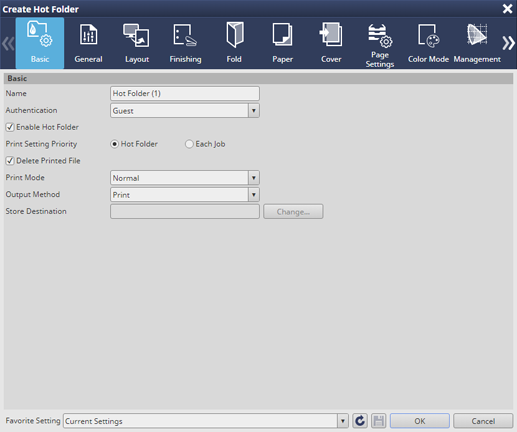
Spécifiez le Nom.
Explication supplémentaireLe nom du hot folder peut être spécifié avec 80 caractères à un octet maximum.
Vous pouvez utiliser tous les caractères à l'exception des symboles ", \, |, :, *, <, >, /, ? et points (.) au début et à la fin.
Configurez un bon de travail pour le hot folder.
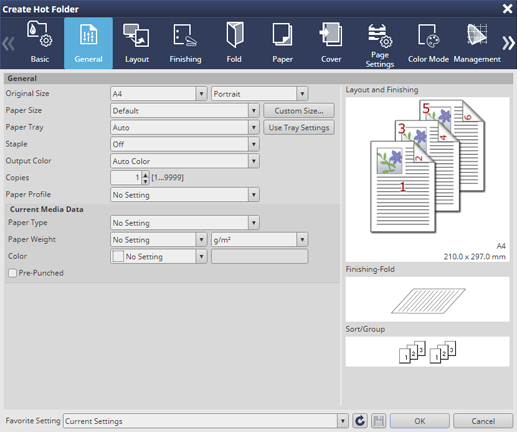
Dans De base, spécifiez Authentification, Activer Hot Folder, Réglage priorité impression, Mode d'impression et Méthode de sortie.
La liste Authentification affiche les utilisateurs enregistrés dans PageScope Web Connection ou sur l'écran tactile de la machine.
Explication supplémentairePour supprimer l'original importé dans le hot folder en fin de traitement, cochez la case Supprimer fichier imprimé.
Explication supplémentaireDans Réglage Priorité Impression, spécifiez s'il faut donner la priorité aux réglages de l'original ou aux réglages d'impression du hot folder. Toutefois, même si vous sélectionnez Chaque tâche, la détermination du Mode d'impression et de la Méthode de sortie dépend des paramètres d'impression du Hot Folder.
Lorsque la configuration est terminée, cliquez sur OK.